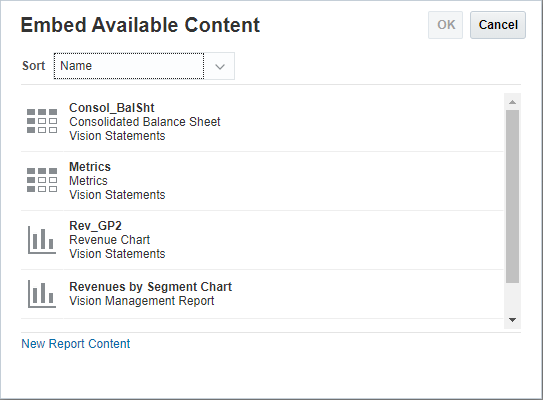将引用文件中的已命名范围嵌入到 doclet
基于 Excel 的引用文件(包含 Microsoft Office Excel 中创建的报表内容)可以嵌入基于 Word 的 doclet 末尾,如果嵌入在 PowerPoint doclet 中,则在 PowerPoint doclet 末尾创建另一个幻灯片,然后将嵌入式内容放在该幻灯片中。在 Oracle Smart View for Office 中,您可以将内容插入 doclet 中的特定位置。有关详细信息,请参阅“在 Smart View 中设置 Narrative Reporting”。
要将引用文件中的报表内容嵌入到 doclet: